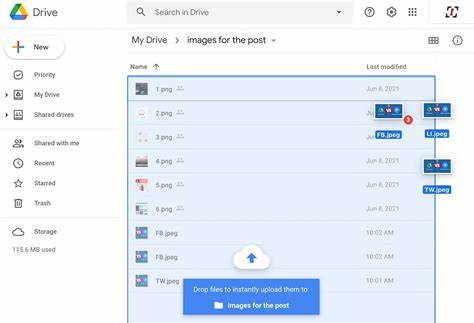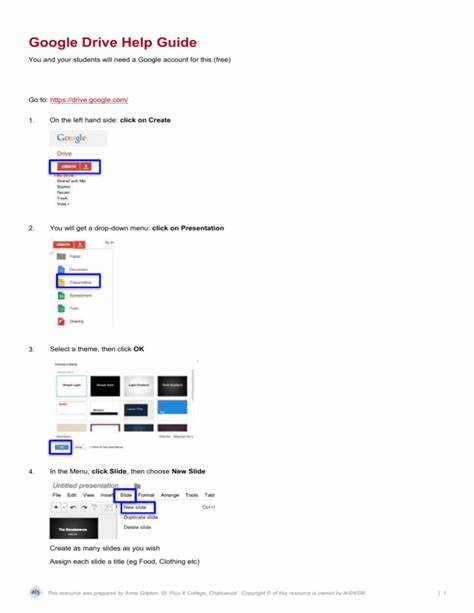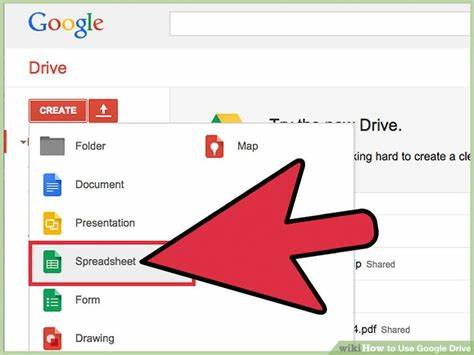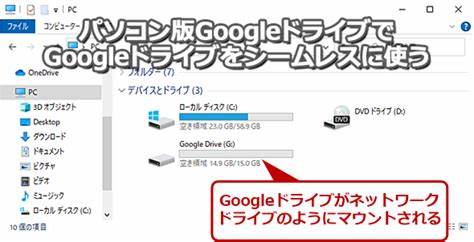随着Windows 11操作系统的推出和普及,越来越多的用户开始购买预装Windows 11的全新电脑。对于曾经使用其他设备订阅Microsoft 365的用户,尤其是从Chromebook转投Windows平台的朋友们,一大疑问随之而来:购买了预装Windows 11的电脑后,是否还需要继续订阅Microsoft 365?这个问题表面看似简单,但其背后涵盖了微软产品授权、办公软件功能及用户需求等多个方面,值得深入剖析。Windows 11作为微软最新的操作系统版本,自带了一些基础办公软件,但并不意味着完全包含Microsoft 365的全部功能。事实上,Windows 11操作系统并不自带Microsoft 365的永久订阅服务。通常,新电脑预装的Office软件会以试用版形式存在,用户可以在试用期间体验Word、Excel、PowerPoint等办公程序的主要功能,但试用期结束后,部分高级功能会被锁定,需购买Microsoft 365订阅才能继续使用。Microsoft 365是微软基于订阅模式推出的办公软件服务,包含了办公套件的各种应用及云端服务如OneDrive和Teams。
订阅用户不仅可以在多台设备上安装Office应用,还能实时同步文档,享受官方的定期更新和技术支持。这与传统的Office一次性买断授权版有所不同。换句话说,即使您的新电脑预装了Windows 11且带有Office试用版,您仍需订阅Microsoft 365才能全面享受所有办公应用和服务。这对于那些希望利用最新功能、跨设备无缝协作和云端存储的用户尤为重要。如果您之前已经订阅了Microsoft 365,可以将订阅服务用在新电脑上,无需重新购买。多数Microsoft 365订阅允许在最多五台设备安装Office应用,包括Windows PC、Mac、平板及手机。
只需登录您原有的Microsoft账户,即可下载并激活Office应用,从而继续体验完整的办公功能。针对未打算续订Microsoft 365的用户,Windows 11的预装Office试用版仍为短期内的办公需求提供基本支持,但从长期来看,免费版功能受限,且无法享受云端协作及高级功能。例如,某些模板、邮件加密或数据分析工具可能无法使用。此外,试用版的期限一般在30天左右,一旦到期,用户需选择订阅Microsoft 365或购买传统Office永久授权版本。值得注意的是,市场上仍有Office学生版和家庭版等永久授权套餐,售价一次性交付,无需年费订阅。购买这些版本也可在新电脑上使用完整Office功能,不过更新和云服务有限,且安装台数通常有限制。
用户可根据自己的使用习惯和预算合理选择。如何判断您的新电脑是否附带Microsoft 365?一般出厂预装的Windows 11电脑会内置Office应用的试用版,在开始菜单或任务栏能够找到Word、Excel等程序图标。登录首次打开时,系统通常会提示您激活订阅或开始试用期。若未提示或程序只能以只读模式使用,说明尚未激活订阅。此外,您还可以访问office.com登录您的微软账户,查看订阅状态及激活信息。是否订阅Microsoft 365,关键取决于您对办公软件的需求。
如果您是日常使用文字处理、表格制作且对功能有高级需求,订阅Microsoft 365将带来更流畅的使用体验及持续更新的保障。尤其是云端存储和多设备同步,能极大提升办公效率。对于仅需偶尔处理简单文件的用户,免费的在线Office网页版或采用一次性付费购买的Office版本也能满足需求。总而言之,买了预装Windows 11的电脑不代表就拥有了Microsoft 365的订阅服务。电脑通常自带Office系列软件的试用版本,订阅期结束后需要自行选择订阅续费或购买其他授权类型。充分了解两者的区别以及自己的实际使用需求,是做出明智选择的关键。
未来微软可能会随着市场策略调整产品捆绑方式,但目前为止订阅Microsoft 365依然是获得最新和完整Office体验的最佳途径。对于刚从Chromebook转向Windows环境的用户来说,利用现有Microsoft 365订阅直接激活新电脑的Office应用,不仅能节省费用,还能保证使用体验的连贯性和便捷性。随着Windows 11生态系统的不断完善,Office应用与操作系统的配合将越来越紧密,也期待微软继续优化套餐和服务,满足不同用户的多样化办公需求。